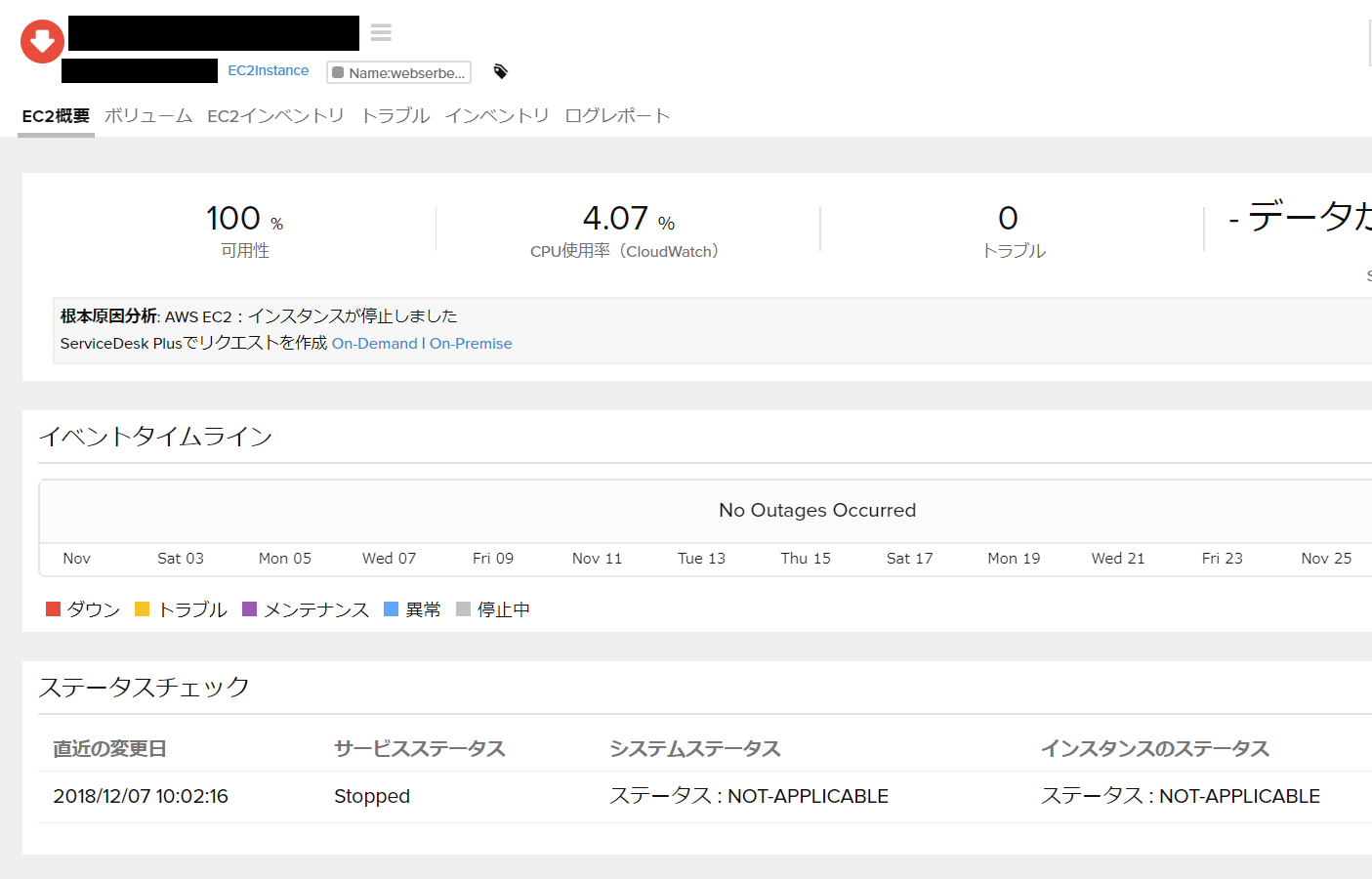Site24x7でAWS環境を監視してみる
サーバー系の監視は他記事で紹介されているので、Site24x7で実際に利用しているAWS監視を紹介します。
AWS監視追加方法について
- [管理] -> [監視の追加] -> [Amazon Web Service]を選択します。

- アクセスキーを指定
登録方法、「IAMロールに登録」「アクセスキーで登録」の2通りがあります。
今回は「アクセスキーで登録」を選択し、アクセスキーID、シークレットアクセスキーIDを指定します。
※アクセスキーIDとシークレットアクセスキーIDはAWSのポータルから取得します。

監視オプションがたくさんありますが、監視したいサービスを選択し[AWSリソースのディスカバリ]をクリックします。
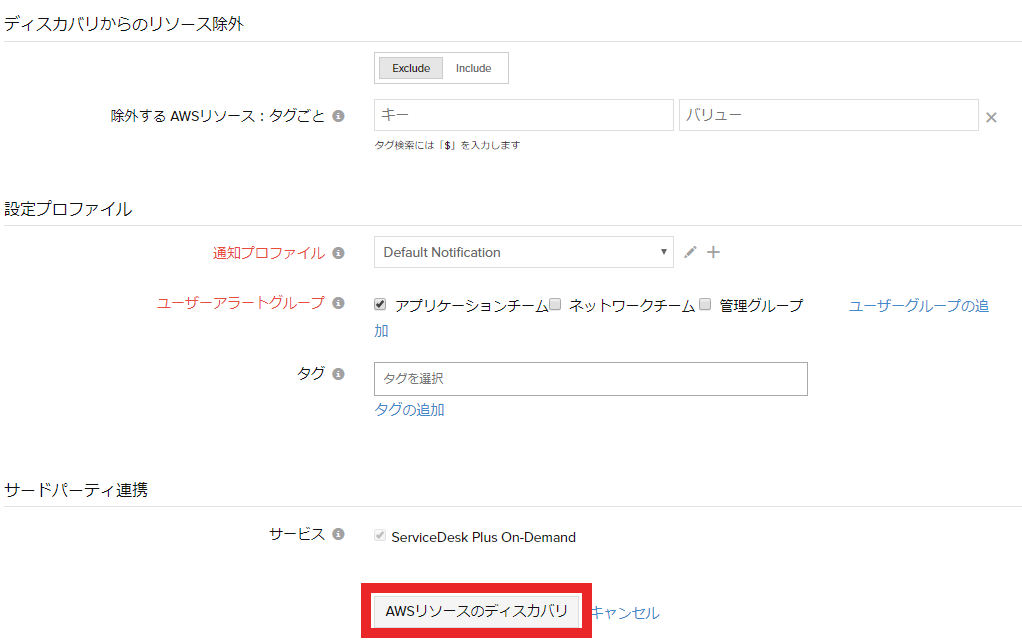
- AWSアカウントの追加を確認
追加後、ダッシュボードが表示されます。各サービスの利用状況が一目で把握できます。
サービス利用の履歴も見れたりしていい感じ。

EC2のレポート
可用性とCloudWatchで見れるデータを引っ張ってきている感じ。
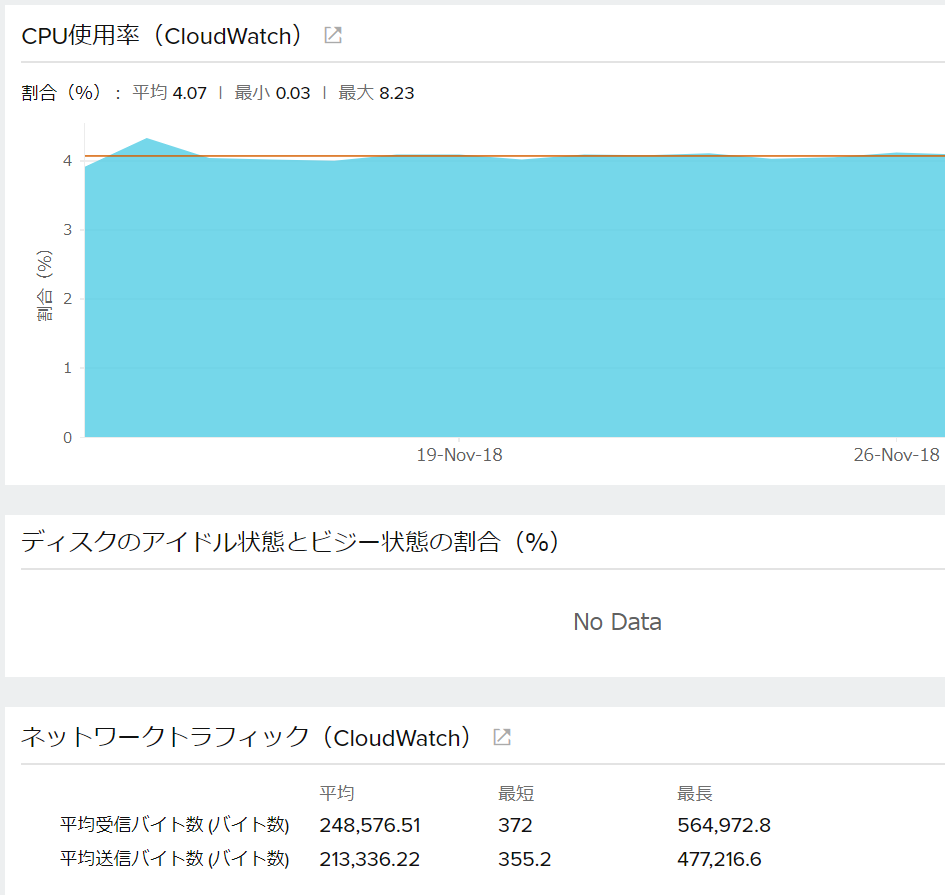
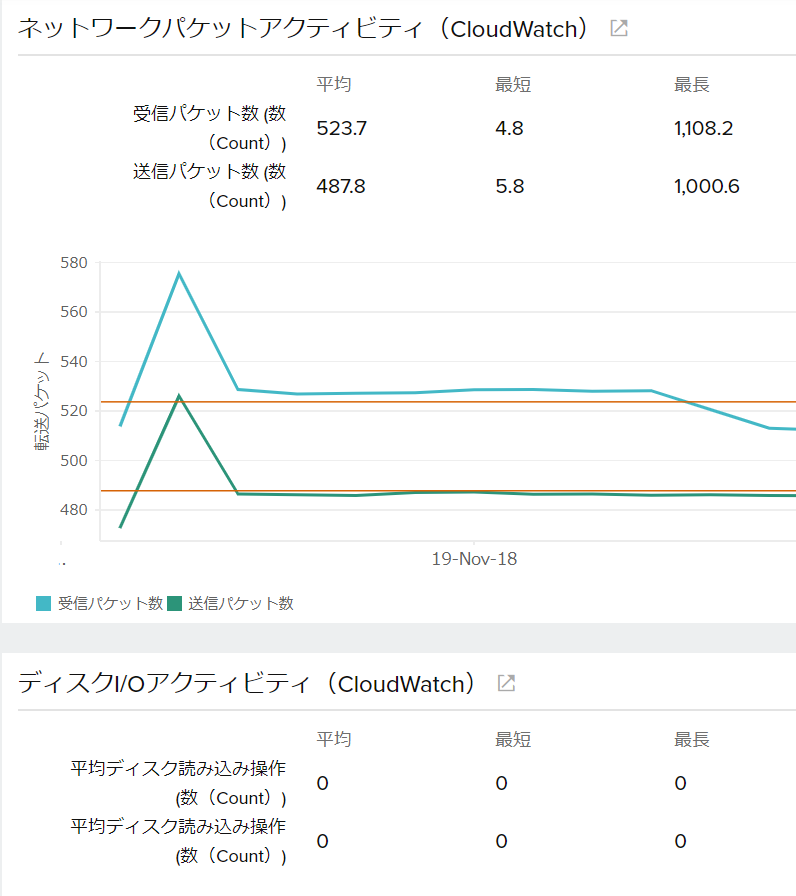
RDSのレポート
RDSインスタンスのレポートもEC2と同じようにCloudWatchの情報を引っ張ってきているみたい。
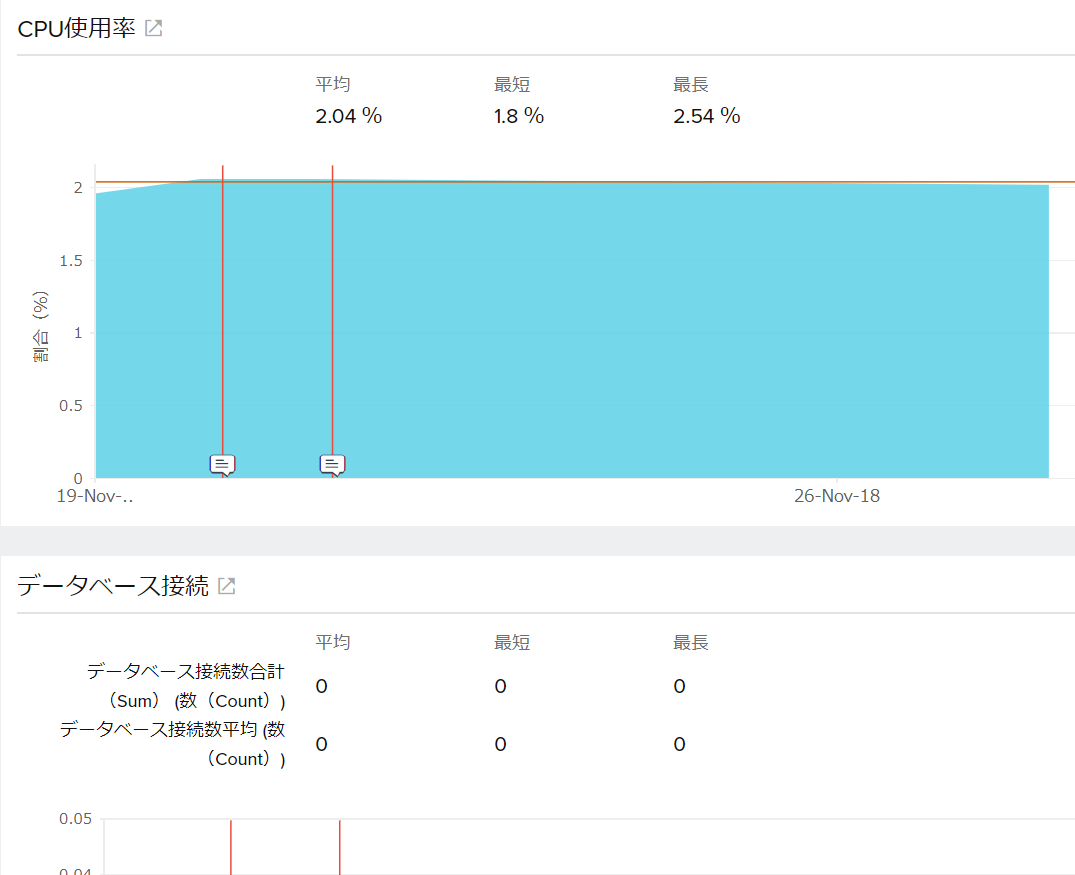
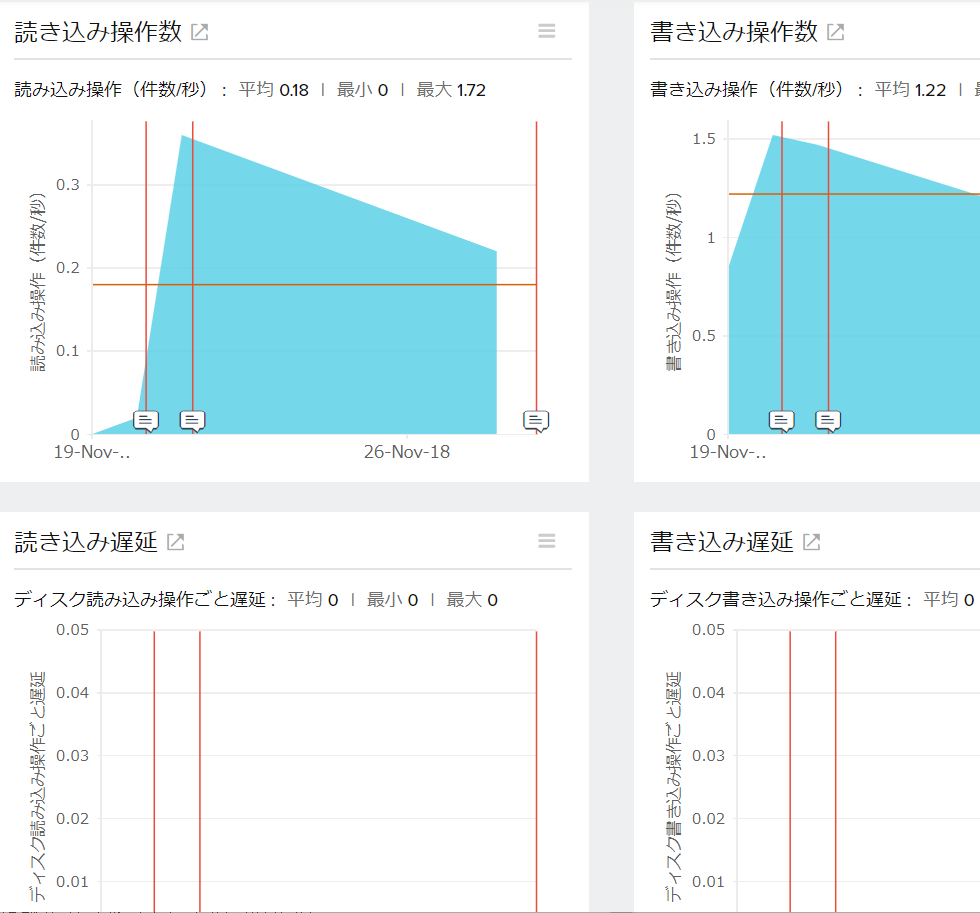
まとめ
AWSの監視追加はアクセスキー指定するだけで簡単に始められました。
次回は、EC2監視でもう少し詳細なデータを見る方法を紹介したいと思います。